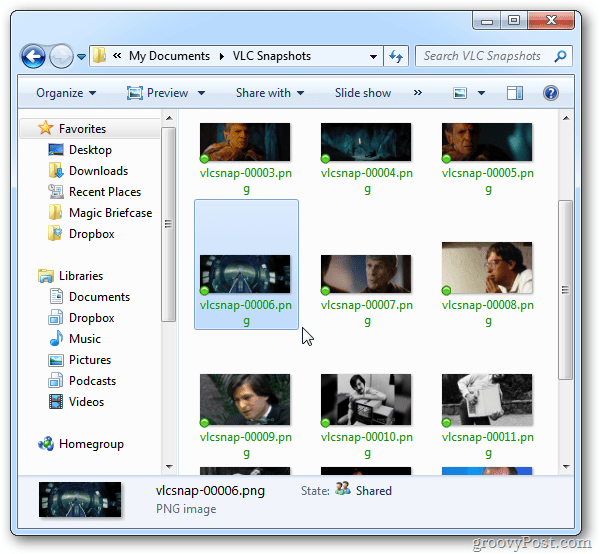Efectuați instantanee ecran în VLC Media Player
Divertisment La Domiciliu Vlc Video / / March 18, 2020
VLC este playerul nostru preferat de platformă multiplă pentru Windows. Are o multitudine de opțiuni minunate, dintre care una este posibilitatea de a realiza o imagine de videoclipuri pe care le vizionați.
Începeți să redați un videoclip în VLC. Când vedeți o scenă pe care doriți să o surprindeți, faceți clic pe Video >> Instantaneu.
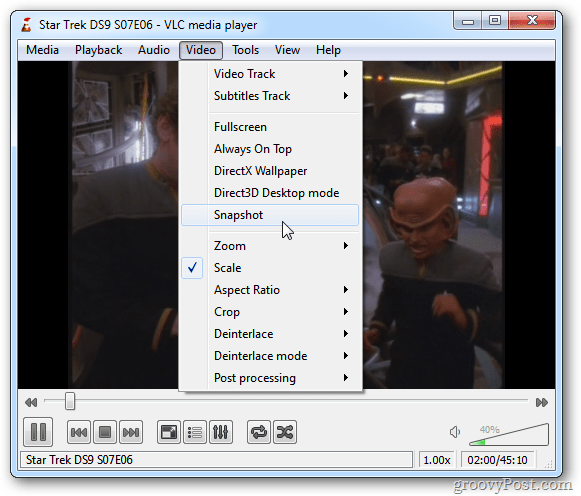
Vedeți pe scurt o miniatură mică a capturii în colțul din stânga sus al ecranului. Acesta arată, de asemenea, directorul în care este înregistrată fotografia. În mod implicit, este salvat în My Pictures ca fișier PNG.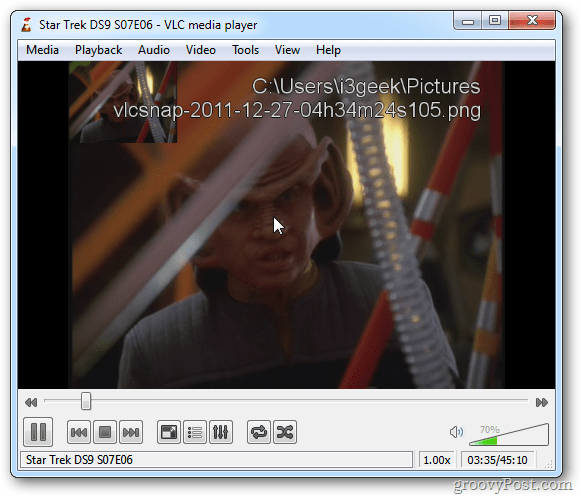
Pentru a avea acces mai ușor la realizarea unei instantanee, puteți afișa o pictogramă în comenzi. Clic Vizualizați >> Controle avansate.
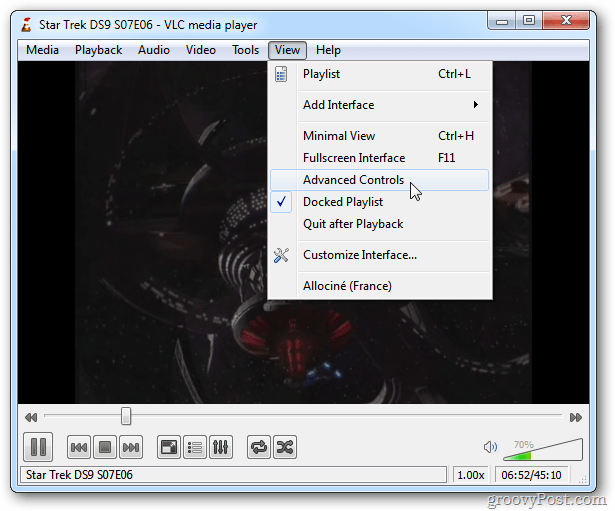
Aceasta pune pictograme suplimentare în zona de control a redării. Una dintre acestea este o pictogramă pentru a face o instantanee.
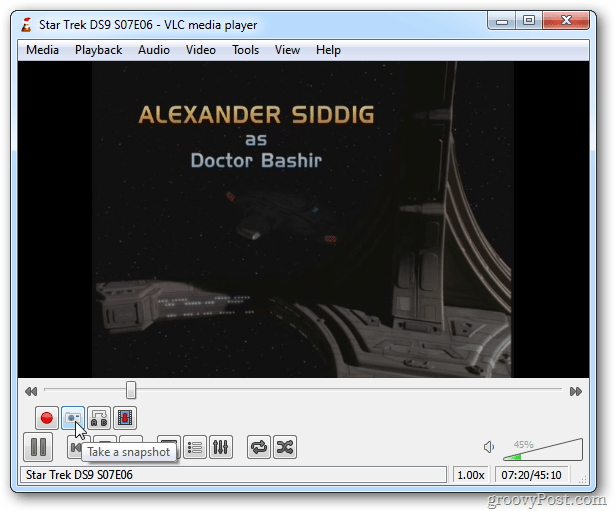
Pentru a modifica instantaneul de salvat ca JPG și directorul în care sunt stocate, faceți clic pe Instrumente >> Preferințe.
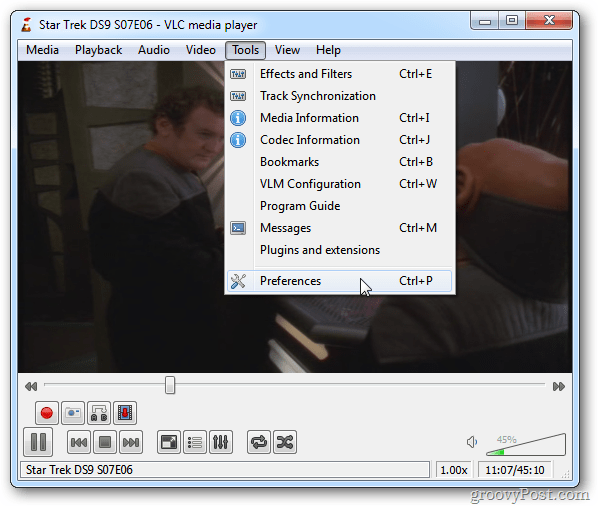
Apoi faceți clic pe pictograma Video din stânga. În secțiunea Video este locul în care puteți schimba directorul imaginile salvate, puteți schimba prefixul de denumire și puteți schimba formatul în JPG.
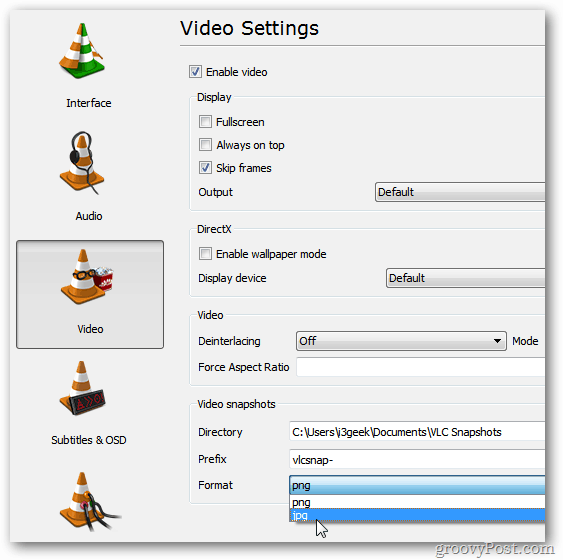
Atât este tot ceea ce trebuie să iei și să gestionezi instantanee din videoclipurile tale favorite folosind VLC. Bucurați-vă.